每次發表新文章,訂閱者就會根據自身的設定,經由電子郵件、讀取器,或兩者收到更新資訊。本指南將說明如何管理網站訂閱者。
若要檢視訂閱者:
- 前往網站的儀表板。
- 前往「使用者」→「訂閱者」(如果使用 WP-管理員,則前往「主機服務」→「訂閱者」)。
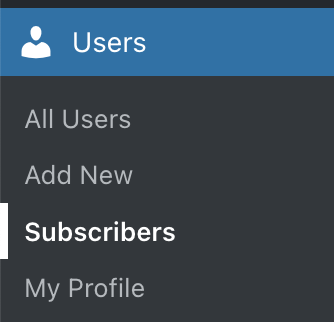
此處會顯示網站網誌文章訂閱者的名單:

你可以在每位訂閱者旁,找到他們的訂閱類型 (免費或付費),以及訂閱網站的日期。
使用「訂閱者名單」頂端的選項:
- 依名字、使用者名稱或電子郵件地址搜尋訂閱者。
- 依名字 (依英文字母順序) 或訂閱時間 (由晚到早) 排序訂閱者名單。
若要下載包含所有電子郵件地址的清單,請在「新增訂閱者」按鈕旁,按一下畫面右上角的省略符號 (三個點)。按一下「將訂閱者名單下載為 CSV 檔案」按鈕,將包含所有電子郵件地址的 CSV 檔案儲存到電腦,然後透過該檔案將訂閱者匯入其他平台,例如 Mailpoet。

若要將訂閱者新增至網站:
- 前往網站的儀表板。
- 前往「使用者」→「訂閱者」(如果使用 WP-管理員,則前往「主機服務」→「訂閱者」)。
- 按一下右上角的「新增訂閱者」按鈕。
- 在出現的方塊中輸入新訂閱者的電子郵件地址。於三個方塊填入資料後,會出現更多方塊 (一次最多顯示六個方塊)。
- 也可以按一下「上傳 CSV 檔案」連結,新增包含大量訂閱者的名單。如需詳細資料,請參閱「匯入訂閱者」。
- 按一下「新增訂閱者」按鈕即可完成。

若想吸引更多人訂閱你的文章,可以在網站醒目處新增「訂閱區塊」。範例如下:

發表新文章時,所有電子郵件訂閱者都會收到電子郵件通知。在新文章上按一下「發表」後,向下捲動就會看到將收到通知的訂閱者人數:

WordPress.com 只會傳送新公開文章的通知。如電子郵件未傳送給訂閱者,可能的原因如下:
- 發表的內容屬於其他類型,例如頁面或自訂文章類型。
- 更新已發表的文章,這不會觸發系統傳送通知電子郵件。
- 若把網站設為私人,訂閱者將不會收到新文章的電子郵件通知。
- 電子郵件已送出,但訂閱者沒收到。請他們查看電子郵件程式中的垃圾郵件資料夾。
可存取訂閱者詳細統計資料和洞察報告。
若要存取網站訂閱者的詳細資料:
- 前往儀表板。
- 按一下「統計資料」(如果使用 WP-管理員,則按一下 Jetpack →「統計資料」)。
- 選取「訂閱者」分頁:
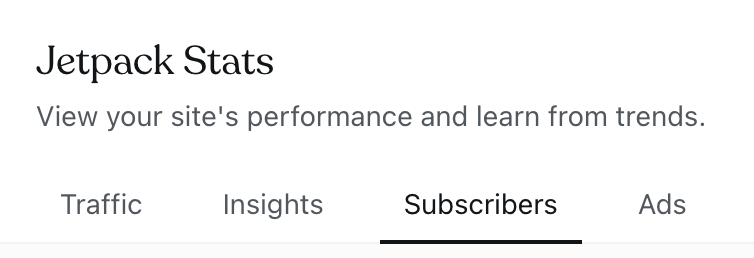
「訂閱者」畫面會顯示以下資訊:
- 所有時間的統計資料:電子郵件訂閱者總數,以及免費電子郵件訂閱者與付費電子郵件訂閱者人數的明細。
- 訂閱者:此區段包含呈現訂閱者隨時間成長情況的圖表,以及顯示訂閱時間的訂閱者名單。
- 訂閱者人數:訂閱者的總數。若你已將自己的社群網路連結至 WordPress.com,也會看到社群訂閱者人數。
- 電子郵件:經由網誌或電子報傳送的最新電子郵件清單,內含開啟次數和點擊次數等欄位。
可依照下列步驟檢視個別訂閱者的統計資料:
- 前往儀表板。
- 前往「使用者」→「訂閱者」(如果使用 WP-管理員,則前往「主機服務」→「訂閱者」)。
- 按一下訂閱者名字前方三個水平排列的點。
- 選取「檢視」。
此處會顯示以下統計資料:
- 已傳送的電子郵件:傳送給訂閱者的電子報電子郵件數量。
- 開啟率:他們開啟電子報的次數。
- 點擊率:訂閱者點擊連結的次數。
- 電子報訂閱詳細資料:訂閱詳細資料,例如訂閱日期、接收電子郵件類別 (若開啟「電子報分類」)、方案,以及付費升級 (若有)。
- 訂閱者資訊:顯示訂閱者的電子郵件地址和其國家/地區。
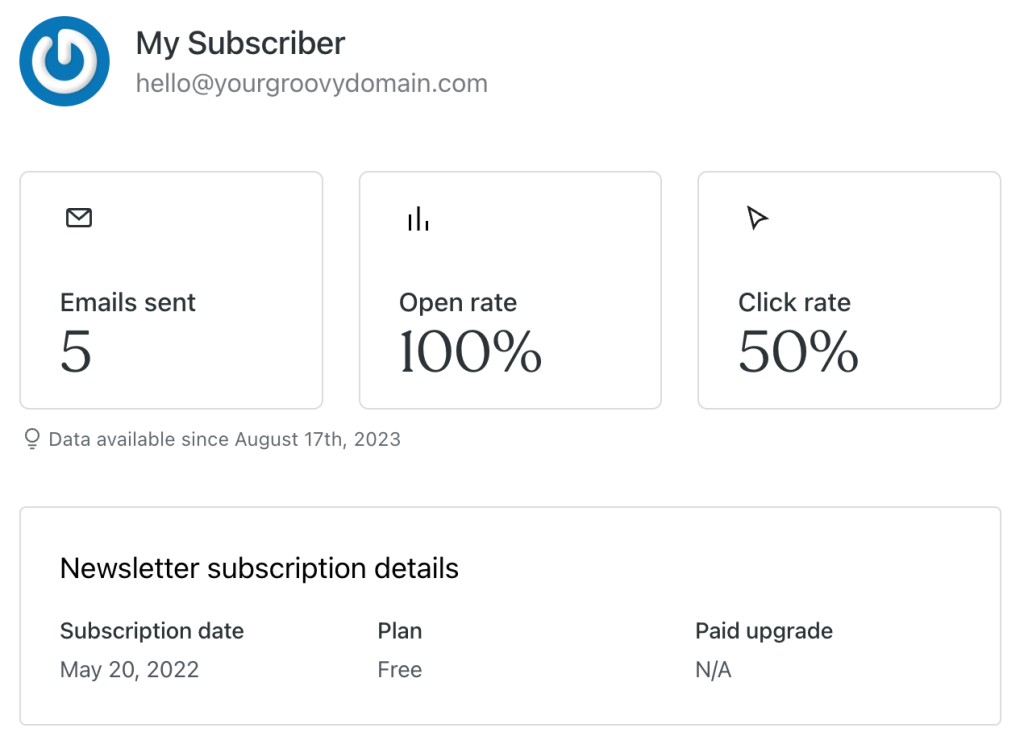
若要刪除訂閱者:
- 前往網站的儀表板。
- 前往「使用者」→「訂閱者」(如果使用 WP-管理員,則前往「主機服務」→「訂閱者」)。
- 在想要移除的訂閱者旁,按一下三個點。
- 按一下該訂閱者名字旁的「移除」按鈕:
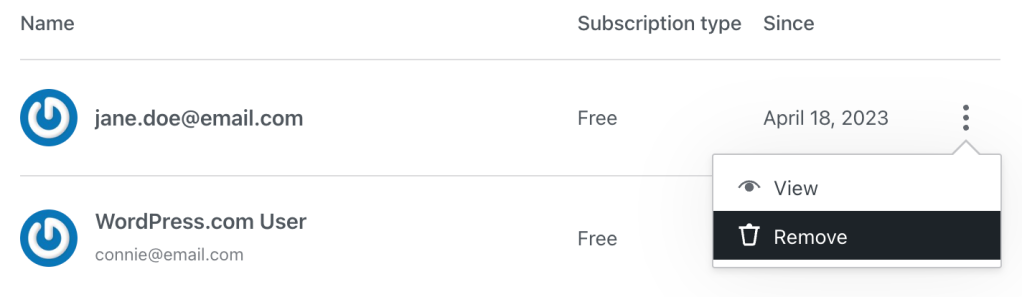
- 此時會出現快顯視窗。按一下「移除訂閱者」按鈕,確認不要此人再接收你網站的新通知。